Shumica e përdoruesve të kompjuterëve personalë nuk kanë nevojë të përdorin asnjë komandë CMD. Shumëve thjesht u mungojnë funksionet e ofruara nga guaska vizuale e sistemit operativ. Megjithatë, ka situata kur ju duhet të manipuloni drejtpërdrejt sistemin, dhe kjo është kur vija e komandës vjen në shpëtim.
Çfarë është linja e komandës
Ky softuer është pjesë e programeve standarde të sistemit. CMD i jep përdoruesit mundësinë për të punuar me sistemin dhe skedarët drejtpërdrejt. Aplikacioni ka një ndërfaqe teksti dhe rezultati i ekzekutimit shfaqet në ekran. E thënë thjesht, linja e komandës i përkthen kërkesat e përdoruesve në një formë që sistemi mund ta kuptojë. Nga pamja e jashtme, natyrisht, programi nuk duket shumë i njohur për një përdorues të thjeshtë, por në të njëjtën kohë ai ka një numër të vetive pozitive, dhe përveç kësaj, është më i shpejtë se komponenti vizual. i integruar në çdo version të sistemit operativ Windows.
Mënyrat për të nisur linjën e komandës
Zhvilluesit e sistemit operativ kanë ofruar disa opsione për nisjen e CMD:
- Shkoni te menyja Start / Accessories / më pas zgjidhni "Command Prompt" nga lista.
- Shkoni te menyja Start, zgjidhni "Run", në dritaren që shfaqet, futni CMD.exe në rresht. Ju gjithashtu mund të telefononi dritaren "Run" duke përdorur kombinimin e tasteve Win + R.
- Shkoni te dosja e sistemit C:\Windows\system32 dhe zgjidhni programin CMD.exe.
Shumica e komandave më të rëndësishme mund të aksesohen duke përdorur komandën Help. Pas futjes së këtij pyetësori, komandat CMD të Windows do të shfaqen me informacion se si t'i përdorni ato. Të gjithë ata mund të ndahen në disa grupe mjaft të mëdha. Ndarja e tyre ndodh sipas parimit të zbatimit. Për shembull, komandat cmd ekzekutojnë komandat e përdorura. Më poshtë janë ato më të zakonshmet. Ato janë gjithashtu komandat më të nevojshme të linjës CMD.
Komandat bazë për të punuar me drejtoritë e sistemit
Kjo listë komandash do të jetë e dobishme nëse keni nevojë të përdorni dosjet e vendosura në sistem:
- Dir - Ofron mundësinë për të parë dosjet si një listë. Me kritere shtesë të linjës së komandës, mund t'i renditni drejtoritë sipas një numri opsionesh.
- RD - ofron mundësinë për të hequr një direktori të panevojshme. Me opsione shtesë, mund të vendosni kriteret e fshirjes: për shembull, fshini disa dosje menjëherë.
- MD - komanda krijon një dosje të re (katalog). Opsione të ndryshme ju lejojnë të krijoni lloje të ndryshme drejtorish.
- CD - ofron mundësinë për të lëvizur nga një direktori në tjetrën, në disa raste do t'ju duhet të përdorni thonjëza.
- XCopy - përdoret për të kopjuar dosjet pa ndryshuar strukturën e tyre. Ndryshe nga Copy, kjo ka aftësi më të avancuara komanduese. Nëpërmjet CMD me këtë kërkesë, ju mund të kryeni operacione mjaft fleksibël.
- Pema - ofron mundësinë për të shfaqur drejtoritë në një formë grafike. Si parazgjedhje, shfaqja ndodh përmes pseudografisë.
- Zhvendos - përdoret si për zhvendosjen ashtu edhe për riemërtimin e një drejtorie. Komanda bën të mundur lëvizjen e disa dosjeve në të njëjtën kohë.

Komandat bazë për të punuar me skedarë
Këto komanda të skedarëve CMD mund të jenë të dobishme për shumë përdorues të kompjuterit personal:
- del - komanda e përdorur për fshirje. Mund të përdoret për të fshirë një ose më shumë skedarë. Përveç kësaj, është e mundur të fshihen skedarët vetëm për lexim;
- redakto - komanda hap një redaktues teksti;
- ren - ju lejon të riemërtoni një skedar. Ju gjithashtu mund të përdorni riemërtimin;
- lëviz - përdoret për të lëvizur dhe riemëruar një skedar;
- copy con - ju lejon të krijoni një skedar të ri;
- fc - ju lejon të krahasoni atë që është në dy skedarë. Rezultati i punës janë personazhet që shfaqen që japin informacion për statusin e krahasimit;
- lloji - i aplikueshëm për dokumentet tekstuale. Ekzekutimi i komandës është shfaqja e përmbajtjes së skedarit në ekran;
- kopje - ju lejon të kopjoni, si dhe të bashkoni skedarë.

Komandat për diagnostikimin e kompjuterit dhe sistemit të diskut të ngurtë
Përveç të gjitha avantazheve të mësipërme, komandat CMD ju lejojnë të kontrolloni për gabime në funksionimin e disqeve të ngurtë ose të ndryshoni etiketat e vëllimit, si dhe defragmentimin.
- Kompakt - komanda ju lejon të shfaqni dhe konfiguroni kompresimin në sistemin e skedarëve NTFS. Kjo komandë mund të kursejë shumë hapësirë në disk.
- Format - formaton një disk ose disketë. Ju lutemi vini re se formatimi do të fshijë plotësisht të gjitha të dhënat në media.
- Chkdisk - kontrollon dhe shfaq informacione rreth medias. Komanda do t'ju ndihmojë të mësoni për hapësirën e zënë, sasinë e hapësirës në sektorët e këqij, etj.
- fsutil - Ofron informacion rreth sistemit të skedarëve dhe ju lejon të bëni ndryshime në të.
- Chkntfs - ju lejon të shfaqni dhe konfiguroni gjatë fillimit të Windows.
- Convert - ju lejon të konvertoni një vëllim nga një sistem skedari në tjetrin. Ju nuk mund të ndryshoni llojin e një vëllimi ose disku aktiv.
- Recover - komanda për të rikuperuar të dhënat nga media e dëmtuar. Ky proces ndodh duke lexuar një sektor pas tjetrit. Leximi ndodh vetëm nga ata sektorë nga të cilët është e mundur të lexohet. Të dhënat e vendosura në sektorë të dëmtuar fizikisht nuk do të rikuperohen. Më shpesh, në këtë mënyrë, dokumentet e tekstit rikuperohen nga disqet e dëmtuara.
- Diskpart - ju lejon të hapni informacionin e diskut dhe të bëni cilësimet e kërkuara.
- Vol - Ofron informacion në lidhje me numrin serial të hard drive.
- Label - përdoret për të parë dhe modifikuar etiketat e vëllimit. Ju lutemi vini re se emri i vëllimit mund të përmbajë jo më shumë se 11 karaktere dhe NTFS 32 karaktere.

Komandat e informacionit
Ky lloj komande do t'ju ndihmojë të merrni informacion rreth versioneve, konfigurimeve dhe drejtuesve të instaluar:
- ver - jep informacion në lidhje me versionin e sistemit duke përdorur komandën CMD, Windows 7 gjithashtu e mbështet këtë kërkesë;
- driverquery - ju lejon të shikoni informacione rreth drejtuesve të instaluar; Shfaqja mund të jetë në formën e një liste, tabele ose CSV;
- systeminfo - Ofron informacion rreth konfigurimeve të sistemit. Konfigurimet mund të shihen si në nivel lokal ashtu edhe në të njëjtën komandë që ofron vetitë rreth paketave të shërbimit.
proceset dhe aplikimet
Komandat për menaxhimin dhe ndryshimin e cilësimeve të sistemit operativ:
- shutdown - komanda përdoret për të fikur, rifilluar ose vendosur kompjuterin në modalitetin e gjumit. Nëse përdoruesi ka të drejtat e nevojshme, është e mundur të kryeni cilësimet nga distanca;
- koha - përdoret për të shfaqur dhe ndryshuar kohën aktuale;
- data - përdoret për të shfaqur dhe ndryshuar datën aktuale;
- Lista e detyrave - i siguron përdoruesit një listë të proceseve që ekzekutohen aktualisht në një kompjuter personal lokal ose të largët;
- schtasks - ju lejon të krijoni, konfiguroni ose fshini detyrat e planifikuara në sistemin operativ. Në ndërfaqen grafike, komanda përfaqësohet nga programi "Task Scheduler";
- taskkill - përdoret për të përfunduar punën e proceseve me anë të identifikuesve ose emrave të skedarëve të ekzekutueshëm. Mjeti filloi me Windows XP.

Komandat për të personalizuar vijën e komandës
Ky grup komandash i referohet drejtpërdrejt konfigurimit të CMD. Komandat do të ndihmojnë në pastrimin e ekranit, ndryshimin e pamjes së tij dhe kështu me radhë:
- Dalje - ju lejon të mbyllni të dhënat e grupit ose të mbyllni plotësisht linjën e komandës.
- Ngjyra - ofron mundësinë për të ndryshuar ngjyrën e sfondit ose fontin në dritaren e linjës së komandës. Ngjyra jepet nga një shifër heksadecimal. Biti më domethënës tregon shkëlqimin, dhe pjesët pasuese tregojnë ngjyrën. Parazgjedhja është shkronja të bardha në një sfond të zi.
- Titulli - ju lejon të ndryshoni titullin e dritares CMD.exe.
- CMD - ju lejon të hapni një dritare të re interpretuesi të linjës së komandës së Windows. Zakonisht nevoja për këtë komandë lind kur dëshironi të paracaktoni cilësimet aktuale të CMD.
- Prompt - ju lejon të ndryshoni përshëndetjen e linjës së komandës. Nëse përdorni komandën pa parametra, atëherë teksti i kërkesës do të duket si: disku aktual, drejtoria dhe simboli më i madh.

Komandat e rrjetit CMD
Për shumicën e përdoruesve, nevoja për këto kërkesa është jashtëzakonisht e rrallë, por profesionistët besojnë se këto kode janë shumë të dobishme kur punoni me një kompjuter:
- getmac - komanda jep informacion në lidhje me adresat e harduerit të përshtatësve të rrjetit. Në të njëjtën kohë, mund të zbuloni adresat lokale dhe të largëta;
- netsh.exe - komanda kryen hapjen e një rreshti tjetër. Me të, nëse është e nevojshme, mund të konfiguroni rrjetin. Shumë përdorues me përvojë e konsiderojnë këtë program të domosdoshëm. Për të marrë ndihmë rreth komandave, duhet ta shkruani me një pikëpyetje;
- ipconfig - ju lejon të merrni informacion në lidhje me cilësimet e protokollit. Ndonjëherë komanda ju lejon të përditësoni të dhënat automatikisht. Sistemet e vjetra operative mund të mos e mbështesin këtë komandë CMD;
- nbtstat - qëllimi kryesor i komandës është të shfaqë informacionin NetBt. përveç kësaj, shfaqen emrat dhe përmbajtja;
- netstat.exe - Kjo komandë shfaq informacione rreth lidhjeve. Të dhënat e daljes ju lejojnë të shihni të gjithë informacionin që lidhet me
Vlen të kujtohet se, përveç këtyre komandave të rrjetit, ka edhe disa të tjera që do të ndihmojnë në thjeshtimin e punës së përdoruesve. Duhet mbajtur mend se këto komanda duhet të përdoren vetëm kur ka besim në veprimin që po kryhet. Përdorimi i gabuar i komandave CMD mund të çojë në probleme serioze në funksionimin e një kompjuteri personal.
Lista e komandave të dobishme
Përveç komandave të mësipërme, ka ende një numër të madh të të tjerëve:
- break - komanda ju lejon të aktivizoni përpunimin e tasteve CTRL + C;
- debug - lëshon një mjet për korrigjimin dhe ndryshime të tjera në produktet softuerike;
- devcon - komanda lëshon një mjet që është një alternativë për menaxherin e detyrave;
- exe2bin - komanda konverton aplikacionet exe në format binar;
- hostname - ofron mundësinë për të marrë emrin e kompjuterit;
- logoff - komanda mbyll sistemin Windows.

Të gjitha komandat e mësipërme CMD do të thjeshtojnë punën me disa mjete softuerike. Gjëja kryesore është të mos përpiqeni të përdorni kërkesat për qëllimin e tyre të caktuar, në mënyrë që të shmangni humbjen e informacionit të rëndësishëm dhe pasoja të tjera të padëshiruara.
Ruajeni veten që të mos humbni!
Si të kontrolloni një kompjuter pa një mi? Për ta bërë këtë, mund të hapni vijën e komandës Windows cmd duke përdorur kombinimin e tastit win r dhe më pas shkruani cmd në tastierën që shfaqet dhe shtypni Enter.
Është hapur një dritare e linjës së komandës. Nëpërmjet tij, ju mund të fikni kompjuterin tuaj, të krijoni/fshini dosje, të vendosni një orar të nisjes së programit, të krijoni një sistem programesh, të ndryshoni shtesat e skedarëve, të nisni dhe ndaloni aplikacionet dhe shumë më tepër.
Kështu, nëse dëshironi që një numër komandash cmd të ekzekutohen automatikisht në kompjuter, mund t'i shkruani në notepad dhe t'i ruani me shtesën. lakuriq nate.
Një shembull i një programi të thjeshtë:
@Echo fikur.
Ngjyra 0a.
Chcp 1251.
jehonë.
Rinisja e kompjuterit.
pauzë.
Mbyllje /r.
Ky program rinis kompjuterin dhe kërkon që të shtypni çdo çelës për ta bërë këtë. Për të ndaluar ekzekutimin e programit, mjafton të mbyllni dritaren që shfaqet.
Skedarë të ngjashëm bat (skedarë grupi) shpesh përdoren për të shkruar viruse kompjuterike, të cilat, meqë ra fjala, nuk vërehen nga programet antivirus (në shumicën e rasteve. Dhe për fshehtësi, ato transferohen në formatin .exe.
Mund të lexoni më shumë rreth komandave cmd më poshtë (ose thjesht mund të shkruani Ndihmë në vijën e komandës.
A.
Shtoj - Lejon programet të hapin skedarë në drejtoritë e specifikuara sikur të ishin në drejtorinë aktuale.
arp - shfaqja dhe ndryshimi i tabelave për konvertimin e adresave IP në ato fizike të përdorura nga protokolli i zgjidhjes së adresave.
Assoc - shfaqni ose ndryshoni shoqatat për shtesat e emrave të skedarëve.
at - komanda është krijuar për të ekzekutuar programet në një kohë të caktuar.
atmsdm - monitoroni lidhjet dhe adresat e regjistruara nga menaxheri i thirrjeve ATM në rrjetet me modalitetin e transferimit asinkron (ATM.
Attrib - ndryshoni atributet e skedarëve dhe dosjeve.
Auditusr - përcakton politikën e auditimit të përdoruesit.
b.
Pushim - aktivizoni modalitetin e përpunimit të tastit Ctrl C.
Bootcfg - Ky program i linjës së komandës mund të përdoret për të konfiguruar, nxjerrë, modifikuar ose hequr opsionet e linjës së komandës në skedarin Boot. ini.
C.
Cacls - shikoni ndryshimet në tabelat e kontrollit të aksesit ACL për skedarët.
Thirrje - thirrja e një skedari grumbull nga një tjetër.
cd - shfaqni emrin ose ndryshoni dosjen aktuale.
Chcp - shfaqni ose ndryshoni faqen e kodit aktiv.
Chdir - shfaqni ose ndryshoni dosjen aktuale.
Chkdsk - kontrolli i diskut dhe raporti i daljes.
Chkntfs - Shfaq ose modifikon opsionet e kontrollit të diskut në kohën e nisjes.
Ciddaemon është një shërbim për indeksimin e skedarëve.
Cipher është një program për enkriptimin e skedarëve.
cls - pastroni ekranin e përkthyesit.
cmd - hap një dritare të re të vijës së komandës.
Cmstp - instaloni profilet e menaxherit të lidhjeve.
Ngjyra - vendos ngjyrën për tekstin dhe sfondin në kutitë e tekstit.
Comp - krahasoni përmbajtjen e dy skedarëve ose grupeve të skedarëve.
Kompakt - Shikoni dhe ndryshoni cilësimet e kompresimit të skedarëve në ndarjet Ntfs.
Convert - konvertimi i sistemit të skedarëve të një vëllimi FAT në Ntfs.
Kopjo - kopjoni një ose më shumë skedarë.
D.
Data - shfaqni ose vendosni datën aktuale.
Debug është një mjet për korrigjimin dhe redaktimin e programeve.
Defrag - defragmentimi i diskut.
del - fshini një ose më shumë skedarë.
Devcon është një alternativë ndaj Device Manager.
Diantz është i njëjtë me Makecab.
dir - listoni skedarët dhe nëndosjet nga drejtoria e specifikuar.
Diskcomp - krahasoni përmbajtjen e dy diskeve.
Diskcopy - kopjimi i përmbajtjes së një diskete në një tjetër.
Diskpart - duke përdorur skriptin Diskpart.
Diskperf është një numërues i performancës së diskut.
Doskey - redaktimi dhe rikthimi i komandave të Windows; krijimi i makrove Dokey.
Driverquery - Shikoni një listë të drejtuesve të pajisjeve të instaluara dhe veçorive të tyre.
E.
Echo - shfaqni mesazhet dhe ndërroni mënyrën e shfaqjes së komandave në ekran.
Redakto - filloni redaktorin MS - DOS.
Endlocal - përfundimi i lokalizimit të ndryshimeve të mjedisit në një skedar grupi.
Edlin - lëshon një redaktues teksti rresht pas rreshti.
Fshij - fshini një ose më shumë skedarë.
Esentutl është një mjet mirëmbajtjeje për bazat e të dhënave të Microsoft(R) Windows.
Eventcreate - Kjo komandë lejon administratorin të krijojë një hyrje të veçantë të ngjarjeve në regjistrin e caktuar të ngjarjeve.
Eventtriggers - Kjo komandë i lejon administratorit të shfaqë dhe konfigurojë nxitësit e ngjarjeve në sistemin lokal ose në distancë.
Exe2bin - Konvertoni skedarët EXE në format binar.
Dil - përfundon linjën e komandës.
Zgjero - çkompres skedarët e ngjeshur.
F.
fc - Krahasoni dy skedarë ose dy grupe skedarësh dhe printoni ndryshimet midis tyre.
Gjeni - kërkoni për një varg teksti në një ose më shumë skedarë.
Findstr - kërkoni për vargjet në skedarë.
Finger - shfaq informacione për përdoruesit e sistemit të specifikuar.
Fltmc - punë me filtrin e ngarkesës së shoferit.
for - ekzekuton komandën e specifikuar për çdo skedar grupi.
Forcedos është një hartë e aplikacioneve MS - DOS që nuk njihen nga Microsoft Windows XP.
Format - formatimi i diskut për të punuar me Windows.
Fontview është një shikues i shkronjave.
Fsutil - menaxhoni pikat e riparimit, menaxhoni skedarë të rrallë, çmontoni një vëllim ose zgjeroni një vëllim.
ftp është një program për transferimin e skedarëve.
Ftype - Shikoni dhe ndryshoni llojet e skedarëve të lidhur me një shtesë të emrit të skedarit.
G.
Getmac - Shfaq adresën MAC të një ose më shumë përshtatësve të rrjetit në një kompjuter.
Goto - Transfero kontrollin në rreshtin që përmban etiketën në një skedar grupi.
Gpresult - Shfaq politikën që rezulton (Rsop) për përdoruesin dhe kompjuterin e specifikuar.
Gpupdate - Kryeni përditësimin e politikës së grupit.
Graftabl - zgjedhja e një faqe kodi për shfaqjen e simboleve të alfabeteve kombëtare në modalitetin grafik.
H.
Ndihmë - shfaq një listë jo të plotë të komandave që përdoren në cmd.
Emri i hostit - shfaq emrin e kompjuterit.
Unë.
nëse është një operator për të ekzekutuar me kusht komanda në një skedar batch.
ipconfig - Shfaq maskën e nënrrjetit, portën e paracaktuar dhe informacionin për IP-në tuaj.
Ipxroute është menaxheri i rrugëtimit Nwlink IPX.
L.
Etiketa - krijoni, modifikoni dhe fshini etiketat e volumit për një disk.
Lodctr - përditësoni emrat e numëruesve dhe tekstin shpjegues për numëruesin e zgjeruar.
Logman - Menaxhimi i orarit për numëruesit e performancës dhe regjistri i gjurmimit të ngjarjeve.
Logoff - përfundon sesionin e Windows.
lpq - shfaq statusin e radhës së radhës së printimit në distancë lpq.
lpr - Dërgon një punë printimi në një printer rrjeti.
Lsass është një server lokal për përcaktimin e sigurisë.
M.
Makecab - arkivimi i skedarëve në taksi - arkiv.
md - krijoni një dosje.
mem - shfaq informacione rreth memories së përdorur dhe të lirë.
Mkdir - krijoni një dosje me funksionalitet të zgjeruar.
mmc - hapni një dritare të konsolës MMC.
Modaliteti - korrigjimi i pajisjeve të sistemit.
Mofcomp - 32-bit Përpiluesi i Microsoft (R) MOF.
Më shumë - prodhimi sekuencial i të dhënave në pjesë të një ekrani.
Mountvol - Shikoni, krijoni dhe hiqni pikat e montimit të volumit.
Zhvendos - zhvendosni dhe riemërtoni skedarët dhe drejtoritë.
Mqbkup është një mjet për arkivimin dhe rivendosjen e një radhe mesazhesh.
Mqsvc - ofron infrastrukturën për ekzekutimin e aplikacioneve të shpërndara.
msg - dërgoni mesazhe te përdoruesi.
Msiexec - Drejton instaluesin e Windows.
N.
Nbtstat - Shfaq statistikat e protokollit dhe lidhjet aktuale TCP/IP duke përdorur NBT (Netbios mbi TCP/IP.
net - një paketë aplikacionesh të krijuara për të punuar me rrjetin.
Net1 është i njëjtë me neto.
Netsh - shfaqja lokale ose e largët dhe ndryshimi i cilësimeve të rrjetit.
Netstat - shfaq statistikat e protokollit dhe lidhjet aktuale të rrjetit TCP/IP.
Nslookup - dalje informacioni e destinuar për diagnostikimin e DNS.
Ntbackup - hap magjistarin e arkivimit.
Ntsd është një korrigjues i linjës së komandës.
Oh
Odbcconf - Konfigurimi i shoferit Odbc.
Openfiles - Kjo komandë i lejon përdoruesit të listojë skedarët dhe dosjet e hapura që janë hapur në sistem.
P.
Pagefileconfig - konfigurimi i skedarëve të paging dhe memories virtuale.
Shtegu - shfaqni ose vendosni shtegun e kërkimit për skedarët e ekzekutueshëm.
Pathping - shfaqja e informacionit në lidhje me rrjetet e fshehura dhe humbjen e të dhënave.
Pauzë - ndalon ekzekutimin e skriptit cmd.
Pentnt - Zbulon gabimet e ndarjes me pikë lundruese të procesorit Pentium, çaktivizon përpunimin me pikë lundruese të harduerit dhe mundëson emulimin me pikë lundruese.
Perfmon - hap dritaren "Performanca".
Ping - Teston lidhjen me një kompjuter tjetër.
Ping6 - komanda ping.
Popd - Ndryshon një dosje në atë të ruajtur nga komanda Pushd.
Powercfg - Kjo komandë ju lejon të menaxhoni furnizimin me energji të sistemit.
Printo - printo një skedar teksti.
Prncnfg - konfigurimi i cilësimeve të printerit.
Prompt - Ndrysho promptin e linjës së komandës cmd. exe.
Proxycfg - Mjet i konfigurimit të lidhjes së përfaqësuesit.
Pushd - Ruani vlerat aktuale të drejtorisë për t'u përdorur nga komanda Popd.
P.
Qappsrv - Shfaq serverët e terminalit të disponueshëm në rrjet.
Qprocess - shfaq informacion rreth proceseve.
Qwinsta - shfaq informacion në lidhje me seancat e terminalit.
R.
Rasdial është një ndërfaqe komunikimi e linjës komanduese për klientin e shërbimit të aksesit në distancë.
rcp - shkëmbeni skedarë me kompjuterin që ekzekuton shërbimin RCP.
Rimëkëmbja - rikuperimi i të dhënave të ruajtura në një disk të dëmtuar.
reg - redaktimi i regjistrit të sistemit përmes vijës së komandës.
Regsvr32 - server regjistrimi.
Relog - krijon një regjistër të ri të performancës nga një ekzistues.
rem - vendosni një koment në një skedar grumbull.
ren - riemërtoni skedarët dhe dosjet.
Riemërto - riemërto skedarët dhe dosjet.
Replace - zëvendësimi i skedarëve.
Reset - shërbimi i rivendosjes së shërbimeve të terminalit.
Rexec - ekzekutimi i komandave në hostet në distancë që ekzekutojnë shërbimin Rexec.
rd - fshini dosjen.
Rmdir - fshini një dosje.
Route - përpunimi i tabelave të rrugëve të rrjetit.
rsh - ekzekutoni komanda në hostet në distancë që ekzekutojnë shërbimin RSH.
rsm - Menaxhoni burimet e medias duke përdorur shërbimin e ruajtjes së lëvizshme.
Runas - përdorni aplikacione në emër të një përdoruesi tjetër.
Rundll32 - ekzekutoni komandat standarde - funksionet e ngulitura në dll.
Rwinsta - rivendosni vlerat e nënsistemeve të pajisjeve dhe programeve të seancës në gjendjen fillestare.
S.
sc - Vendosni komunikim me Kontrolluesin e Shërbimit NT dhe shërbimet e tij.
Schtasks - Krijoni, fshini, modifikoni dhe anketoni detyrat e planifikuara në sistemin lokal ose të largët.
sdbinst është një instalues i bazës së të dhënave të përputhshmërisë.
Secedit - automatizon detyrat e konfigurimit të sigurisë.
set - prodhimi, caktimi dhe fshirja e variablave në vijën komanduese.
Setlocal - filloni të lokalizoni ndryshimet e mjedisit në një skedar grumbull.
Setver - vendos numrin e versionit që MS - DOS i raporton programit.
sfc - Kontrolluesi i skedarëve të Windows.
Shadow - Ju lejon të monitoroni një sesion tjetër të Shërbimeve të Terminalit.
Shift - ndryshoni përmbajtjen e parametrave inline për skedarin e grupit.
Shutdown - përfundoni seancën, mbyllni dhe rinisni sistemin Windows.
Smbinst është një proces në pronësi të Sistemit të Menaxhimit të Bios Driver Installer.
Rendit - renditja e skedarëve.
Fillimi - nisni një program ose komandë në një dritare të veçantë.
Subst - Harto emrin e diskut në shtegun e specifikuar.
Systeminfo - shfaq informacione rreth cilësimeve të sistemit.
T.
Taskkill - Përfundoni një ose më shumë procese.
Lista e detyrave - tregon programet dhe proceset që ekzekutohen aktualisht.
Tcmsetup - instalimi i klientit të telefonisë.
Tftp - shkëmbeni skedarë me një kompjuter të largët që ekzekuton shërbimin Tftp.
Koha - shikoni ose ndryshoni kohën aktuale.
Titulli - caktimi i titullit të dritares së përkthyesit.
Tlntadmn - kontrolli i kompjuterit në distancë.
Tracert - gjurmoni rrugën në nyjen e specifikuar.
Tracerpt - Trajton binarët e regjistrave të gjurmimit të ngjarjeve ose rrjedhat e të dhënave.
Tracert6 - versioni i Tracert për protokollin Ipv6.
Pema - shfaq strukturën e një disku ose drejtorie si një pemë.
tscon - Bashkangjit një sesion përdoruesi në një sesion terminal.
tsdiscon - Shkëputni një sesion terminal.
tskill - Përfundoni një proces.
tsshutdn - Mbyll serverin në kohën e duhur.
Lloji - shfaqja e përmbajtjes së skedarëve të tekstit në ekran. Typeperf - Printon informacionin e performancës në ekran ose regjistër. U Unlodctr - hiqni emrat e numëruesve dhe tekstin shpjegues për numëruesin e zgjeruar. Userinit është një eksplorues i sistemit të Windows. V ver - shfaq informacione rreth versionit të Windows. Verifiko - vendosja e mënyrës për të kontrolluar korrektësinë e shkrimit të skedarëve në disk. vol - shfaq etiketën dhe numrin serial të volumit për diskun. Vssadmin është një mjet i linjës së komandës së kopjes së hijes së vëllimit. W W32tm - diagnostifikimi i shërbimit në kohë. Wbemtest është një testues i instrumenteve të menaxhimit të Windows. Winver - shfaq informacione rreth versionit të Windows. Wmic është një mjet skriptimi. X Xcopy - kopjoni skedarët dhe pemën e dosjeve.
Për të filluar punën me vijën e komandës në Windows, së pari duhet ta gjeni atë. Në Windows 7 dhe Windows 10, kjo mund të bëhet në disa mënyra të njohura.
Metoda 1. Shtypni kombinimin e tastit në tastierë "Win" "R" 
dhe në dritaren Run shkruajmë komandën cmd 
Pas kësaj, komanda e Windows do të hapet.
Metoda 2. Në fillim, shkruani komandën CMD ose "command line" dhe zgjidhni ikonën e programit.
Nëse duhet të ekzekutoni si administrator, klikoni me të djathtën në skedarin cmd dhe zgjidhni "Run as administrator". 
Këto komanda të skedarëve CMD mund të jenë të dobishme për shumë përdorues të kompjuterit personal:
- del - komanda e përdorur për fshirje. Mund të përdoret për të fshirë një ose më shumë skedarë. Përveç kësaj, është e mundur të fshihen skedarët vetëm për lexim;
- redakto - komanda hap një redaktues teksti;
- ren - ju lejon të riemërtoni një skedar. Ju gjithashtu mund të përdorni riemërtimin;
- lëviz - përdoret për të lëvizur dhe riemëruar një skedar;
- copy con - ju lejon të krijoni një skedar të ri;
- fc - ju lejon të krahasoni atë që është në dy skedarë. Rezultati i punës janë personazhet që shfaqen që japin informacion për statusin e krahasimit;
- lloji - i aplikueshëm për dokumentet tekstuale. Ekzekutimi i komandës është shfaqja e përmbajtjes së skedarit në ekran;
- kopje - ju lejon të kopjoni, si dhe të bashkoni skedarë.

komanda e linjës së komandës. Lista e të gjitha komandave ekzistuese të linjës së komandës së Windows:
ASSOC Printoni në ekran ose modifikoni hartëzimin e zgjerimit të emrit të skedarit.
ATTRIB Shikoni dhe modifikoni vetitë e skedarit.
BREAK Çaktivizon ose çaktivizon përpunimin e zgjeruar CTRL+C në një sistem DOS.
BCDEDIT Vendos vetitë në bazën e të dhënave të nisjes që ju lejojnë të kontrolloni nisjen.
CACLS Shfaq të dhënat dhe modifikon listat e kontrollit të aksesit të skedarëve (ACL).
Thirrje thërret një skedar grupi nga një tjetër dhe gjithashtu mund të kalojë argumente hyrëse.
CD Shfaq titullin ose zhvendoset në një dosje tjetër.
Dalja CHCP ose kodimi i vendosur.
CHDIR Shfaq emrin ose zhvendoset në një dosje tjetër.
CHKDSK Diagnostikoni diskun për gabime.
CHKNTFS Shfaq ose modifikon diagnostifikimin e diskut në kohën e nisjes.
CLSO pastron shfaqjen e të gjithë karaktereve.
CMD fillon një program të linjës komanduese të Windows. Ju mund të ekzekutoni një numër të pafund të tyre në një kompjuter. Ata do të punojnë të pavarur nga njëri-tjetri.
COLOR Ndryshon dhe cakton sfondin kryesor të dritares dhe vetë fontet.
COMP Tregon dallimet dhe krahason përmbajtjen e dy skedarëve.
COMPACT Ndryshon dhe shfaq kompresimin e skedarëve në NTFS.
CONVERT Konverton vëllimet e diskut FAT në NTFS. Disku aktual nuk mund të ndryshohet.
COPY Krijon një kopje të një skedari ose skedarësh dhe i vendos ato në vendndodhjen e specifikuar.
DATA Shfaq ose cakton datën aktuale.
DEL Shkatërron një ose më shumë skedarë në të njëjtën kohë.
DIR Tregon emrat e skedarëve dhe dosjeve me datën e krijimit të tyre, të vendosura në dosjen aktuale ose të specifikuara në opsionet e dosjeve.
DISKCOMP Krahason dhe tregon ndryshimet midis 2 disqeve.
DISKCOPY Krijon një kopje të përmbajtjes së një diskete në një tjetër.
DISKPART Tregon dhe ndryshon vetitë e një ndarje të diskut.
DOSKEY Modifikon dhe ri-thirr linjat e komandës; krijon makro.
DRIVERQUERY Shfaq informacion në lidhje me "gjendjen e punëve" dhe atributet e drejtuesit të pajisjes.
ECHO Shfaq informacionin e tekstit dhe ndryshon mënyrën e shfaqjes së komandave në ekran.
ENDLOCAL Përfundon lokalizimin e mjedisit për një skedar grupi.
ERASE Shkatërron një skedar ose skedarë.
EXIT Përfundon programin e linjës së komandës.
FC Tregon ndryshimet midis dy skedarëve ose dy grupeve të skedarëve dhe i krahason ato
FIND Kërkon për një varg teksti në skedarë ose në një skedar të vetëm.
FINDSTR Kërkim i avancuar për vargjet e tekstit në skedarë.
PËR ciklin. Përsërit ekzekutimin e së njëjtës komandë numrin e caktuar herë
FORMATI Formatoni diskun për Windows.
FSUTIL Shfaq dhe vendos atributet e sistemit të skedarëve.
FTYPE Ju jep mundësinë për të ndryshuar dhe parë llojet e skedarëve, të cilat përdoren kryesisht për përputhjen e zgjerimit të emrit të skedarit.
GOTO Transferon kontrollin në një komandë tjetër të specifikuar.
GPRESULT Shfaq informacionin e politikave të grupit për një kompjuter ose përdorues.
GRAFTABL Mundëson Windows të shfaqë grupin e zgjeruar të karaktereve në modalitetin grafik.
HELP Shfaq të gjitha informacionet rreth komandave ekzistuese të Windows.
ICACLS Shfaq, modifikon, arkivon ose rikthen ACL-të për skedarët dhe dosjet.
IF Ekzekuton komanda bazuar në një kusht të caktuar.
LABEL Krijon, modifikon dhe shkatërron etiketat e volumit për disqet.
MD Krijon një direktori boshe.
MKDIR Krijon një direktori boshe.
MKLINK Krijon lidhje simbolike dhe të forta
MODE Vendos pajisjet e sistemit.
MË SHUMË Shfaq informacionin radhazi në blloqe të një ekrani.
MOVE Zhvendos skedarët nga një vend në tjetrin.
OPENFILES Tregon skedarët që janë të hapur në dosjen e përbashkët nga përdoruesi në distancë.
PATH Shfaq ose cakton shtegun e plotë për skedarët e ekzekutueshëm.
PAUZA Ndalon ekzekutimin e komandave të linjës së komandës dhe printon tekst informues.
POPD Rikthen vlerën e mëparshme të dosjes aktive që është ruajtur me komandën PUSHD.
PRINT Printon përmbajtjen e një skedari teksti.
PROMPT Modifikon kërkesën në vijën e komandës së Windows.
PUSHD Ruan vlerën e dosjes aktive dhe kalon në një dosje tjetër.
RD Shkatërron një direktori.
RECOVER Rikuperon të dhënat e lexueshme nga një hard disk i keq ose i dëmtuar.
REM vendos komentet në skedarët e grupit dhe skedarin CONFIG.SYS.
REN Ndryshon emrin e skedarëve dhe dosjeve.
RIEMËROJ Ngjashëm me komandën REN.
REPLACE Ndërron skedarët në vende.
RMDIR Shkatërron një direktori.
ROBOCOPY Mjet i avancuar për kopjimin e skedarëve dhe dosjeve të tëra
SET Shfaq, vendos dhe pastron variablat e mjedisit të Windows.
SETLOCAL Lokalizon ndryshimet e mjedisit në një skedar grupi.
SC Ju lejon të punoni me shërbimet
SCHTASKS Ju lejon të ekzekutoni çdo program dhe të ekzekutoni në mënyrë sekuenciale komandat e nevojshme sipas një plani të caktuar
SHIFT Ndryshon pozicionin (zhvendosjen) e parametrave të linjës për skedarin e grupit.
SHUTDOWN Fik kompjuterin.
SORT Rendit hyrjen sipas parametrave të dhënë.
START Nis një program ose komandë në një dritare të re.
SUBST Cakto emrin e diskut në shtegun e dhënë.
SYSTEMINFO Shfaq informacion rreth sistemit operativ dhe konfigurimit të kompjuterit.
LISTA E DETYRIMEVE Tregon një listë të të gjitha proceseve të ekzekutuara me ID-të e tyre.
TASKKILL "Vret" ose ndalon procesin.
TIME Vendos dhe shfaq kohën e sistemit.
TITLE Vendos titullin e dritares për sesionin aktual të interpretuesit të linjës së komandës CMD.EXE
TREE Shfaq direktoritë e disqeve në një formë vizuale të përshtatshme.
LLOJI Shfaq përmbajtjen e skedarëve të tekstit.
VER Shfaq informacion përmbledhës rreth versionit të Windows.
VERIFY Kontrollon për gabime në shkrimin e skedarëve në disk.
VOL Shfaq etiketat dhe numrin serial të volumit të diskut.
XCOPY Krijon një kopje të skedarëve.
WMIC Shfaq WMI në vijën e komandës.
Video Command Prompt Windows (CMD).Pjesa 1
Le të shohim të gjitha opsionet:
- Ekzekutoni cmd si administrator me shkurtoren e tastierës Win + X;
- Thirrja e linjës së komandës përmes kërkimit në Windows 10;
- Hapja e një shkurtoreje të vijës së komandës Windows 10 me të drejta administratori;
- Ekzekutimi i linjës së komandës përmes Windows Tools;
- Thirrja e linjës së komandës Windows 10 përmes "Task Manager";
- Hapja e cmd nga explorer.
Ekzekutoni cmd si administrator me shkurtoren e tastierës Win+X
Shtypni kombinimin e tasteve Win + X, zgjidhni "Command Prompt (Administrator)".

Thirrja e linjës së komandës përmes kërkimit në Windows 10
Për të thirrur linjën e komandës, vendoseni miun mbi butonin e kërkimit, futni "CMD", shtypni butonin e djathtë të miut - "Run si administrator". 
Hapja e shkurtores së vijës së komandave të Windows 10 me të drejta administratori
Ne krijojmë një shkurtore në desktop, sipas metodave të përshkruara në artikull në lidhje me nisjen e zakonshme të linjës së komandës në Windows 10. Më pas, shtypni butonin e djathtë të miut dhe zgjidhni "Run si administrator". 
Ekzekutimi i linjës së komandës përmes Utilities-Windows
Për të ekzekutuar vijën e komandës, hapni menunë Start - Windows Tools - Command Prompt, më pas kliko me të djathtën "Advanced" - "Run as administrator". 
Thirrja e linjës së komandës Windows 10 përmes "Task Manager"
Për të thirrur linjën e komandës në "Task Manager", hapni skedën "File", artikullin "Run një detyrë të re", vendosni "CMD" në dritaren që hapet, kontrolloni kutinë "Krijo një detyrë me të drejtat e administratorit" dhe klikoni butonin "Ok". 
Hapja e cmd nga Windows Explorer
Avantazhi i kësaj metode është se shtegu në dritaren e hapur "cmd" do të korrespondojë me shtegun për në dosje. Hapja e linjës së komandës nga menyja e eksploruesit: "File" - "Open command line" - "Open command line si Administrator". 
 Linja e komandës, ose konsola, është një mjet i veçantë për akordimin e thellë të sistemit operativ Windows 8. Ky mjet është krijuar për të punuar me komandat MsDos. Mungesa e një ndërfaqe grafike shpesh i frikëson përdoruesit, por me ndihmën e këtij programi, ju mund të kryeni shpejt çdo operacion në sistem. Disa veprime (për shembull, kontrollimi i ping-ut ose gjurmimi) nuk mund të kryhen në asnjë mënyrë tjetër. Ky artikull detajon se si të telefononi tastierën, dhe gjithashtu përshkruan bazat e punës me të.
Linja e komandës, ose konsola, është një mjet i veçantë për akordimin e thellë të sistemit operativ Windows 8. Ky mjet është krijuar për të punuar me komandat MsDos. Mungesa e një ndërfaqe grafike shpesh i frikëson përdoruesit, por me ndihmën e këtij programi, ju mund të kryeni shpejt çdo operacion në sistem. Disa veprime (për shembull, kontrollimi i ping-ut ose gjurmimi) nuk mund të kryhen në asnjë mënyrë tjetër. Ky artikull detajon se si të telefononi tastierën, dhe gjithashtu përshkruan bazat e punës me të.
Ekzekuto kutinë e dialogut
Mënyra më e lehtë dhe më e shpejtë për të hapur një komandë është me dialogun Run. Ky është një mjet tjetër i bazuar në tekst që është krijuar për të nisur shpejt programet në Windows duke futur emrat e tyre. Nuk ka asgjë të komplikuar në punën me dialogun, thjesht ndiqni udhëzimet e paraqitura:
- Shtypni njëkohësisht butonat "Win" dhe "R" në tastierën tuaj. Me këtë kombinim të tasteve, mund të thirrni shpejt dialogun "Run".
- Në fushën e tekstit të dritares që hapet, duhet të vendosni komandën "cmd" pa thonjëza.
- Shtypni Enter ose butonin OK për të konfirmuar komandën dhe për të hapur konsolën.
Nëse jeni duke përdorur versionin 8.1 të sistemit operativ, në fund të ekranit do të keni një buton të menusë startuese, si në pjesën "e shtatë". Kjo meny përmban një shirit kërkimi, funksionet e të cilit janë të ngjashme me dialogun e mësipërm. Përdoreni nëse çelësat e nxehtë ju duken të papërshtatshëm.
Hape si administrator
Disa veprime që mund të ndikojnë në funksionimin e sistemit operativ mund të kryhen vetëm me të drejtat e administratorit të Windows. Për ta bërë këtë, duhet të hapni tastierën në një mënyrë tjetër:

Bazat e punës
Të gjitha veprimet në tastierë kryhen duke përdorur komandat e tekstit. Për të gjetur listën e tyre dhe për të marrë ndihmë, shkruani "Help" dhe shtypni Enter. Programi do t'ju tregojë një listë të opsioneve të ndryshme që janë në dispozicion të përdoruesit. Nëse dëshironi më shumë informacion për ndonjë prej tyre, shkruani " help commandname ".
Linja e komandës cmd windows. Nevoja për të përdorur linjën e komandës
Linja cmd, e cila është një mjet standard i platformës Windows, nuk ndryshon në versione të ndryshme të sistemeve operative - në të shtatën, dhe në të tetën, dhe në të dhjetën, madje edhe në XP. Dhe të gjitha ekipet punojnë njësoj në secilën prej tyre.
Avantazhi i përdorimit të një linje është përshpejtimi i punës - ndonjëherë shtypja e komandës së dëshiruar është shumë më e shpejtë sesa kërkimi i dosjeve të sistemit për skedarin përkatës. Për më tepër, për të shpejtuar punën me CMD, një lidhje me të mund të shfaqet në desktop - ose edhe në shiritin e nisjes së shpejtë.
Disavantazhet e ndërfaqes mund të quhen:
- futja manuale e komandës nga tastiera;
- nevoja për të ekzekutuar CMD si administrator (përndryshe, shumica e komandave nuk ekzekutohen);
- një listë mjaft e madhe komandash që janë të vështira për t'u mbajtur mend.
Nga jashtë, linja e komandës në shumë mënyra i ngjan ndërfaqes së sistemit DOS. Dhe, megjithëse ju lejon të zgjidhni shumë më tepër detyra, disa komanda mbivendosen me platformën e vjetër. Për shembull, "format", "cd" dhe "dir", të cilat janë të nevojshme për të punuar me dosje dhe disqe.
Mos u shqetësoni nëse nuk e keni përdorur kurrë më parë linjën e komandës. Është shumë e thjeshtë. Ne do t'ju tregojmë gjithçka që ju nevojitet për të filluar përdorimin e tij. Më poshtë do të gjeni disa nga komandat më të rëndësishme për konfigurimin e rrjetit tuaj të shtëpisë.
1. PING
PING është një nga komandat themelore dhe më të dobishme të CMD. Ai shfaq cilësinë e lidhjes, tregon nëse kompjuteri juaj mund të dërgojë të dhëna në adresën IP të synuar dhe nëse po, me çfarë shpejtësie.
Këtu është një shembull duke përdorur komandën:
Komanda funksionon sipas parimit të mëposhtëm: dërgon një numër të caktuar paketash të dhënash dhe përcakton se sa prej tyre kthehen. Nëse disa prej tyre nuk kthehen, ajo raporton humbjen. Humbja e paketave çon në performancë të dobët në lojëra dhe transmetime në internet. Kjo është një mënyrë e shkëlqyer për të testuar lidhjen tuaj të internetit.
Si parazgjedhje, komanda dërgon katër pako me një afat kohor prej katër sekondash për secilën. Ju mund të rrisni numrin e paketave si kjo: ping www.google.com -n 10
Ju gjithashtu mund të rrisni kohëzgjatjen e skadencës (shfaqet në milisekonda): ping www.google.com -w 6000
2.TRACERT
TRACERT qëndron për Trace Route. Ashtu si PING, komanda dërgon një paketë të dhënash për të zgjidhur problemet e rrjetit. Megjithatë, ajo nuk përcakton shpejtësinë e dërgimit dhe kthimit të paketës, por rrugën e saj.
Shembull përdorimi:

Komanda shfaq një listë të të gjithë ruterave përmes të cilëve kalojnë të dhënat në rrugën drejt nyjes fundore. Pse shohim tre metrikë kohëzgjatjeje për çdo ruter? Sepse TRACERT dërgon tre pako të dhënash në rast se njëri nga ruterët humbet ose zgjat shumë për ndonjë arsye.
3. SHTEGIMI
Komanda PATHPING është e ngjashme me TRACERT, por është më informuese dhe për këtë arsye kërkon më shumë kohë për t'u ekzekutuar. Ai analizon rrugën e paketave të të dhënave dhe përcakton se në cilat nyje të ndërmjetme ka ndodhur humbja.
Shembull përdorimi:

4. IPCONFIG
Kjo komandë përdoret më së shpeshti për korrigjimin e rrjetit në Windows. Dhe nuk është vetëm sasia e informacionit që ofron, por edhe fakti që është i kombinuar me disa çelësa për të ekzekutuar komanda të caktuara.
Shembull përdorimi:

Kur futet pa çelësa, IPCONFIG pasqyron të gjithë përshtatësit e rrjetit në kompjuterin tuaj, si dhe mënyrën se si funksionojnë. Adresat IPv4 dhe Default Gateway përmbajnë informacionin më të rëndësishëm.
Për të pastruar cache-in DNS, përdorni çelësin e mëposhtëm: ipconfig /flushdns
Ky operacion mund të ndihmojë nëse Interneti po funksionon, por nuk mund të shkoni në disa sajte ose serverë.
5. GETMAC
Çdo pajisje në përputhje me IEEE 802 ka një adresë unike MAC (Media Access Control). Prodhuesi i cakton çdo pajisjeje adresën e vet, e cila regjistrohet në vetë pajisjen.
Shembull përdorimi:

Mund të shihni adresa të shumta MAC, në varësi të numrit të përshtatësve të rrjetit të instaluar në kompjuterin tuaj. Për shembull, lidhjet e internetit Wi-Fi dhe Ethernet do të kenë adresa të veçanta MAC.
6.NSLOOKUP
NSLOOKUP qëndron për Kërkimi i Serverit të Emrit. Potenciali i këtij mjeti është i madh, por shumica e njerëzve nuk kanë nevojë për të. Për përdoruesit e zakonshëm, vetëm aftësia për të përcaktuar adresën IP të një emri domeni është e rëndësishme.
Shembull përdorimi:

Mbani në mend se disa domene nuk janë të lidhura me të njëjtën adresë IP, që do të thotë se do të merrni një adresë të ndryshme sa herë që futni komandën. Kjo është mjaft normale për faqet e mëdha, sepse ato ngarkohen nga një numër i madh kompjuterësh.
Nëse dëshironi të konvertoni një adresë IP në një emër domeni, thjesht shkruani atë në shfletuesin tuaj dhe do të shihni se ku të çon. Megjithatë, jo të gjitha adresat IP çojnë në emrat e domain. Shumë prej tyre nuk mund të arrihen përmes një shfletuesi uebi.
7.NETSTAT
Ky mjet është një mjet për mbledhjen e statistikave, analizave dhe diagnostikimeve. Është mjaft e ndërlikuar nëse përdorni të gjithë potencialin e saj (për shembull, për të ngritur një rrjet lokal të një ndërmarrjeje).
Shembull përdorimi:

Si parazgjedhje, komanda tregon të gjitha lidhjet aktive në sistemin tuaj. Një lidhje aktive nuk do të thotë se të dhënat po shkëmbehen. Tregon vetëm se një port është i hapur diku dhe pajisja është gati për t'u lidhur.
Komanda ka gjithashtu disa çelësa që ndryshojnë llojin e informacionit të shfaqur. Për shembull, çelësi -r do të shfaqë tabelat e rrugëtimit.
8.NETSH
NETSH do të thotë Network Shell. Kjo komandë ju lejon të konfiguroni pothuajse çdo përshtatës rrjeti në kompjuterin tuaj në më shumë detaje.
Kur shkruani NETSH, linja e komandës hyn në modalitetin e guaskës. Brenda tij ka disa kontekste (drejtimi, komandat e lidhura me DHCP, diagnostifikimi).
Ju mund t'i shihni të gjitha kontekstet si kjo:

Dhe ju mund t'i shihni të gjitha komandat brenda të njëjtit kontekst si kjo:

Mund të gërmoni më thellë dhe të shihni një listë të të gjitha nënkomandave brenda një komande të vetme:

Për shembull, mund të futni komandën e mëposhtme për të parë të gjithë drejtuesit e rrjetit dhe karakteristikat e tyre në sistemin tuaj: netsh wlan show drivers
Mbani në mend se nëse vërtet dëshironi të merrni seriozisht në lidhje me konfigurimin e rrjetit tuaj përmes linjës së komandës, do t'ju duhet ta zotëroni këtë komandë.
Windows ju lejon të bëni shumë gjëra të ndryshme me të gjitha llojet e mjeteve dhe shërbimeve, shumica e të cilave mund të aksesohen lehtësisht në . Një mënyrë e ngjashme, por më efikase dhe më e shpejtë është përdorimi i funksionit Run, i cili është i disponueshëm në të gjitha sistemet operative Windows.
Disa përdorues mendojnë se kjo dritare është menduar për geeks ose budallenj, por në fakt nuk është kështu. Mund të përdoret si nga të ndërmjetëm ashtu edhe nga fillestarë, por vetëm nëse e dinë se çfarë po bëjnë dhe cilat komanda duhet të futen. Me pak fjalë, mjeti ju lejon të bëheni më produktivë kur punoni në kompjuterin tuaj. Prandaj, nëse jeni të interesuar, ose keni nevojë të dini për të, atëherë këtu është një listë e komandave për kutinë e dialogut Vraponi.
Ne ju kemi dhënë një listë me 30 komanda për t'i ekzekutuar, në mënyrë që të mund të anashkaloni serinë e klikimeve të pafundme, duke e bërë kështu procesin e nisjes së shërbimeve dhe veglave në përdorimin tuaj të përditshëm të Windows. Duhet të theksohet se në Windows 8 dritarja Run nuk është zhdukur. Për të thirrur këtë dritare, thjesht shtypni kombinimin e tasteve "Win + R" në tastierë dhe ajo do të shfaqet.
Shënim: përsëri, për të shfaqur përdorimin e dialogut Run Fitore (Fillimi) + R në tastierë, më pas, në fushën e hyrjes, shkruani ndonjë komandë për të hyrë në mjetin përkatës dhe shtypni Enter.
Lista e komandave për dritaren Run
një. "\"
Shumica e përdoruesve zakonisht e hapin diskun C përmes Windows Explorer ose ikonës së desktopit My Computer. Nuk ka asgjë të keqe me këtë, ka vetëm një mënyrë më të shpejtë për ta bërë këtë - kjo është përdorimi i kutisë së dialogut Run duke futur një pjerrësi të kundërt (slash) në të.
2. "."
Komanda me një pikë hap dosjen kryesore të përdoruesit aktual.
3. ".."
Komanda me dy pika hap dritaren kërcyese "Përdoruesit", e cila ndodhet drejtpërdrejt në diskun C.
4.ncpa.cpl
Kjo komandë hap një dosje lidhjet e rrjetit.
5.appwiz.cpl
Përdorni këtë komandë nëse dëshironi të aksesoni shpejt Programet dhe komponentët ku mund të çinstaloni çdo program të instaluar në kompjuterin tuaj.
6.Kalc
Nëse dëshironi të hapni kalkulatorin e integruar në Windows, mënyra më e shpejtë për ta bërë këtë është të shkruani fjalën calc në kutinë e dialogut Run.
7.CMD
Të gjithë përdoruesit e Windows ndonjëherë duhet të merren me vijën e komandës. Shtypja e cmd do të hapë shpejt një komandë pa privilegje administratori.

Nëse Command Prompt është shumë i vjetër për ju, provoni në vend të kësaj PowerShell. Për ta bërë këtë, thjesht shkruani (pa hapësirë) në vijën hyrëse të kutisë së dialogut Run, dhe ajo do të hapet pa privilegje administratori.

9. perfmon.msc
Fusni këtë komandë në kutinë e dialogut Run dhe programi do të hapet, i cili ju lejon të monitoroni performancën e Windows, efikasitetin e programit dhe ju jep akses në shumë të dhëna të tjera të dobishme.

10.powercfg.cpl
Windows ju lejon të rregulloni konsumin e energjisë së kompjuterit tuaj duke reduktuar ndriçimin e ekranit, fuqinë e kompjuterit, etj. Duke përdorur këtë komandë hapet një dritare.

11.devmgmt.msc
Kjo komandë hapet Menaxheri i pajisjes së Windows, i cili ju lejon të menaxhoni të gjithë harduerin e kompjuterit tuaj. Ju gjithashtu mund të përdorni komandën për këtë hdwwiz.cpl.
12. Regedit
Komanda regedit hap një dritare. Është një bazë të dhënash hierarkike që ruan cilësimet për pothuajse gjithçka në kompjuterin tuaj: cilësimet e programit, drejtuesit, fjalëkalimet e përdoruesit, cilësimet e Windows dhe gjithçka tjetër.
13.msconfig
Përdorni këtë komandë për të hapur konfigurimet e sistemit Windows, ku mund të konfiguroni opsionet e nisjes, nisjes. sherbime, sherbime etj.

14.sysdm.cpl
Hap vetitë e sistemit
15. netplwiz
Kjo komandë është e dobishme për kompjuterët me shumë . Administratorët mund të hapin çdo llogari dhe ta personalizojnë si të duan. Dhe përdoruesit e tjerë mund të hapin dhe modifikojnë vetëm cilësimet e tyre personale të përdoruesit.
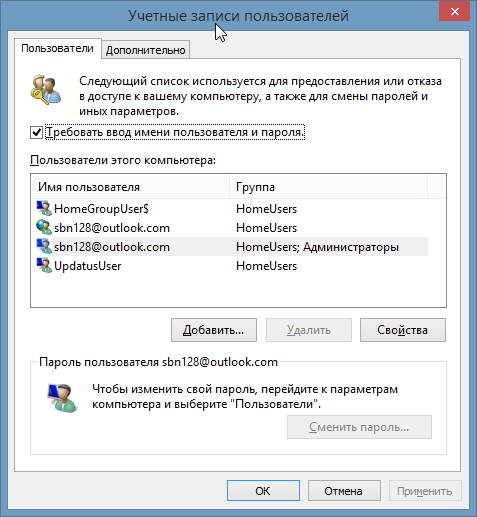
16.firewall.cpl
Dëshironi të çaktivizoni ose aktivizoni shpejt Windows Firewall? - thjesht shkruani firewal.cpl në kutinë e ekzekutimit dhe dritarja e cilësimeve të murit të zjarrit do të shfaqet pikërisht para jush.

17. wapp
Nëse dëshironi të kontrolloni ose rregulloni cilësimet e përditësimit të Windows, atëherë përdorni këtë komandë.
18.shërbimet.msc
Shkruani services.msc dhe shtypni tastin Enter, do të hapet një dritare Shërbimet, ku mund të konfiguroni lehtësisht cilësimet për secilin shërbim veç e veç.

19.msinfo32
Nëse dëshironi të merrni shpejt informacionin e sistemit, përdorni komandën msinfo32 dhe do të keni akses në të gjitha informacionet e sistemit, duke përfshirë harduerin dhe softuerin.

20.sdclt
33.utilman
Më lart, ne ju treguam se si të hapni tastierën në ekran në Windows. Por përveç kësaj, ka pajisje të tjera të dobishme të Windows si Magnifier, Narrator, etj. Ju mund t'i aksesoni ato me këtë komandë.
34. shkruani
E fundit, por jo më pak e rëndësishme, komanda e shkrimit hap redaktorin e integruar të Windows. jastëk fjalësh(Fletore).
Mjeti Windows Run, duke përfshirë komandat e tij, është një nga mjetet më të mira që mund të gjeni në Windows. Përveç komandave të listuara më sipër, ka qindra komanda të tjera që ofrojnë akses në mjete dhe shërbime të ndryshme të sistemit operativ.
Pershendetje te dashur miq, te njohur dhe personalitete te tjera. Sot do të flasim për një gjë të tillë të dobishme si komandat e konsolës, si dhe punën me vijën e komandës në përgjithësi.
Linja e komandës është një ndërfaqe e bazuar në tekst në të cilën komandat lëshohen duke futur vargje teksti nga tastiera. Një emër tjetër për vijën e komandës, siç e keni kuptuar tashmë për një kohë të gjatë, është tastiera.
Për shumë përdorues, linja e komandës duket të jetë një anakronizëm i kohës së punës me të DOS, por ndonjëherë është një mjet absolutisht i nevojshëm, jo vetëm për profesionistët, por edhe për një përdorues të thjeshtë.
Komandat bazë të konsolës. Çfarë është çfarë dhe pse. hyrëse
Në fakt, kjo gjë është një nga elementët kryesorë për menaxhimin e sistemit, pavarësisht nga fakti se OS ka kohë që ka kaluar në një ndërfaqe grafike. Të mos dish për konsolën dhe të mos jesh në gjendje të zotërosh të paktën bazat e saj themelore është e keqe, madje edhe të jesh TI-shnik te mos kem njohuri per gjerat elementare pra ne pergjithesi..
Për të nisur Command Prompt, shtypni shkurtoren e tastierës Win + R dhe në dritaren që shfaqet Vraponi» hyr cmd. Vetë mjeti i linjës së komandës zakonisht ndodhet në dosje C:\Windows\System32\cmd.exe.

Kështu duket linja e komandës së paracaktuar Dritaret. Siç mund ta shihni, gjithçka është mjaft asketike. Nëse dëshironi një pamje më të bukur, klikoni me të djathtën në shiritin e titullit të dritares dhe zgjidhni " Vetitë", skeda" Ngjyrat”, ku mund të zgjidhni fontin dhe ngjyrat e sfondit.
Në dritaren që hapet, në krye ju shihni shenjën tradicionale të së drejtës së autorit të softuerit të vogël dhe pak më poshtë vijës me drejtorinë aktuale dhe një kursor që pulson që ju fton të filloni të punoni.
Ka çelësa të nxehtë në vijën e komandës që mund t'ju ndihmojnë me punën tuaj:
- F1- sa herë që shtypni tastin, shkruan komandën e fundit;
- F3- shfaq komandën e fundit;
- F5- sa herë që e shtypni, ai shfaq komandën e mëparshme;
- F7- shfaq një listë të numëruar komandash (si parazgjedhje, ruhen 50 komandat e fundit).
Tani le të shohim disa komanda në më shumë detaje.
komandë dir
Shfaq përmbajtjen e drejtorisë aktuale. Nëse keni nevojë të shikoni përmbajtjen e një drejtorie tjetër, do t'ju duhet të specifikoni shtegun për në tastierë, për shembull: dir (hapësirë) C:\ dhe shtypni Enter.
komanda cd
Ju lejon të ndryshoni drejtorinë aktuale. Më lejoni t'ju kujtoj se drejtoria në të cilën ndodheni aktualisht është renditur këtu:
Dëshironi të dini dhe të jeni në gjendje të bëni më shumë vetë?
Ne ju ofrojmë trajnime në fushat e mëposhtme: kompjuterë, programe, administrim, serverë, rrjete, ndërtim faqesh, SEO dhe më shumë. Zbuloni detajet tani!
![]()
Për të ndryshuar llojin aktual të drejtorisë: cd (hapësirë) C:\Emri i dosjes dhe shtypni Hyni.
Shënime:
- Nëse dëshironi të hapni një drejtori të re në të njëjtin disk me atë aktual, atëherë nuk keni nevojë të specifikoni diskun, thjesht specifikoni emrin e drejtorisë së dëshiruar.
- Për të përdorur komandën cd zhvendoseni në një disk tjetër, duhet të shtoni këtë parametër (ndonjëherë quhet flamur) /D, domethënë komanda për të kaluar në një disk tjetër do të duket kështu:
cd /D D:\

komanda mkdir
Ju lejon të krijoni dosje të reja me emrin që specifikoni.

Komanda e paracaktuar mkdir krijon dosje në drejtorinë aktuale. Nëse keni nevojë të krijoni një dosje në një drejtori tjetër, shkruani këtë, për shembull:

Duke përdorur të njëjtën komandë, mund të krijoni menjëherë një pemë drejtorie.

komanda rmdir
Përdoret për të hequr drejtoritë. Përafërsisht si kjo:

shënim: komanda e paracaktuar rmdir heq vetëm drejtoritë boshe. Nëse përpiqeni të fshini një dosje me përmbajtjen e saj duke e përdorur atë, do të shihni mesazhin e mëposhtëm:
![]()
Për të fshirë një dosje jo bosh, te komanda rmdir duhet shtuar parametri /S. Si kjo:
Mos harroni të konfirmoni fshirjen duke shtypur " Y" dhe Hyni.
komanda e mbylljes
Unë mendoj se nga emri është e qartë se kjo komandë ju lejon të fikni kompjuterin. Unë parashikoj një pyetje plotësisht logjike - pse ta fikni kompjuterin duke përdorur vijën e komandës, kur është shumë më e lehtë ta fikni përmes menusë kryesore Dritaret. Por imagjinoni, për shembull, që duhet të largoheni, dhe kompjuteri është ende duke kryer një detyrë që nuk dëshironi ta ndërprisni, por kompjuteri, megjithatë, duhet të fiket. Në këtë rast, komanda fike të pazëvendësueshëm.
Pra, shkruani në vijën e komandës:
mbyllje (hapësirë) -s
Në këtë rast, kompjuteri thjesht do të fiket. Nëse keni nevojë për një mbyllje të vonuar të kompjuterit, shkruani:
mbyllje (hapësirë) -s (hapësirë) -t (hapësirë) koha në sekonda, përmes së cilës kompjuteri duhet të fiket:
Pasi të klikoni Hyni, do të fillojë numërimi mbrapsht në kohën e mbetur derisa kompjuteri të fiket. V XP duket kështu:

V Windows 7:

Nëse ndryshoni mendje për fikjen e kompjuterit, mund të ndaloni numërimin mbrapsht duke shtuar opsionin -a në komandë fike. Si kjo:
Dhe raporti i kundërt do të çaktivizohet.
komanda systeminfo
Jep informacion të detajuar në lidhje me konfigurimin e sistemit, informacion rreth versionit, llojit, procesorit, versionit BIOS, madhësia e memories, etj. Si kjo:
 z
z
komanda e kërkimit të shoferit
Liston të gjithë drejtuesit e pajisjeve të instaluara dhe vetitë e tyre. Nëse i shtoni komandës parametrin / V, përveç listës së drejtuesve do të shfaqet edhe statusi i tyre.
komanda cls
Kur dritarja e linjës së komandës mbushet me tekst të ndryshëm dhe bëhet e vështirë për t'u punuar, komanda cls ju lejon të pastroni ekranin.
komanda msconfig
Telefonon shërbimin " Konfigurimi i sistemit Windows".

Mendoj se për shumë nuk do të jetë e re.
komanda regedit
Hap një mjet me të cilin mund të modifikoni regjistrin e sistemit Dritaret.

komanda chkdsk
Të synuara. Nëse komanda përdoret pa parametra shtesë, atëherë në ekran shfaqet një raport mbi statusin e diskut aktual.

Këtu janë disa opsione komandimi që mund të jenë të dobishme kur kontrolloni disqet:
- /f- Përcakton korrigjimin e gabimit në disk. Disku duhet të jetë i kyçur që kontrolli të fillojë. Nëse disku nuk është i kyçur, do t'ju kërkohet të kontrolloni diskun herën tjetër që të rinisni kompjuterin tuaj.
- /v– ju lejon të shfaqni emrat e skedarëve dhe drejtorive të skanuara;
- /r- ju lejon të zbuloni sektorët e këqij të diskut dhe të rivendosni pjesën e të dhënave që ende mund të lexohet.
komanda e formatit
Me këtë komandë, mund të formatoni hard diskun. Tani nuk e rekomandoj ta bëj :) Sintaksë:
formati (hapësira) C: Enter.
Kjo komandë ka opsionet e mëposhtme shtesë:
- /fs përcakton sistemin e skedarëve gjatë formatimit të një disku;
- /v ju lejon të vendosni etiketën e volumit;
- /a ju lejon të vendosni madhësinë e grupit. Nëse ky parametër nuk është vendosur, atëherë grupi do të përcaktohet automatikisht bazuar në madhësinë e diskut.
Kjo është e drejtë, minimumi :)
komanda e rrugëtimit
Shërbimi që drejtohet nga kjo komandë ofron informacion në lidhje me humbjen e të dhënave në nyjet e ndërmjetme midis pikës së fillimit dhe të fundit. Komanda i dërgon mesazhe ping secilit ruter përgjatë rrugës për një kohë të caktuar dhe më pas llogarit faktorin e humbjes për secilin ruter bazuar në përgjigjet e marra. Në këtë mënyrë mund të identifikoni ruterat që kanë probleme me aksesin në rrjet.

komanda netstat
Shfaq lidhjet aktive TCP, portet e dëgjimit në kompjuter, statistikat ethernet, tabelat e drejtimit IP, statistika IPv4(për protokollet IP, ICMP, TCP dhe UDP) dhe IPv6(për protokollet IPv6, ICMPv6, TCP përtej IPv6 dhe PZHU përtej IPv6). Nëse ekzekutoni komandën pa parametra, do të shfaqen vetëm lidhjet TCP.
komanda e listës së detyrave
Ekzekuton një mjet të linjës komanduese që liston të gjitha proceset që ekzekutohen në sistem me PID-kodi dhe madhësia e RAM-it të zënë. Nëse komanda ekzekutohet pa parametra shtesë, shfaqet një listë e proceseve në kompjuterin aktual.

Për të parë listën e proceseve në kompjuterin në distancë, përdorni parametrin /s duke treguar adresat IP ose emri i domenit të kompjuterit.
komanda taskkill
Për dallim nga komanda e mëparshme, kjo ka për qëllim të ndalojë një proces në një sistem lokal ose të largët. Një proces mund të ndalet nga ID-ja e tij. Për ta bërë këtë, përdorni parametrin /pid. Për shembull, si kjo:
taskkill (hapësirë) /pid (hapësirë) 3148 Enter
Për më tepër, procesi mund të ndalet me emrin e imazhit duke shtuar parametrin / une jam. Si kjo:
taskkill (hapësirë) /im (hapësirë) AnVir.exe Enter
Me tutje.
komanda sfc
Një mjet shumë i dobishëm që është krijuar për të rivendosur skedarët e sistemit të dëmtuar. Këtu janë disa nga parametrat me të cilët punon:
- /skanoje tani- kontroll i menjëhershëm i të gjithë skedarëve të sistemit të mbrojtur;
- /scanonce- kontrollimi i skedarëve të mbrojtur të sistemit në nisjen e ardhshme të sistemit;
- /scanboot– kontrolloni të gjithë skedarët e mbrojtur të sistemit në çdo nisje të sistemit;
Pasthënie
Ky material paraqet minimumin minimal për të punuar me tastierën. Në artikujt vijues, ndoshta do të ketë diçka më shumë nga komandat interesante dhe të dobishme. Sidoqoftë, disa prej tyre mund t'i studioni vetë duke futur komandën në tastierë ndihmë, më pas, duke zgjedhur komandën që ju intereson, futni NDIHMË<имя команды> për të mësuar rreth sintaksës dhe përbërësve të tjerë:

Si gjithmonë, nëse keni ndonjë pyetje, shtesë, faleminderit dhe gjithçka tjetër, shkruani në komente.
Mos harroni se ju jeni më të mirët!
Dhe kjo do të thotë se gjithçka do të jetë mirë.
Qëndro me ne.
PS: Për ekzistencën e këtij artikulli, një falenderim i veçantë për një mik të projektit dhe një anëtar të ekipit tonë me pseudonimin “Rosomaha”.




